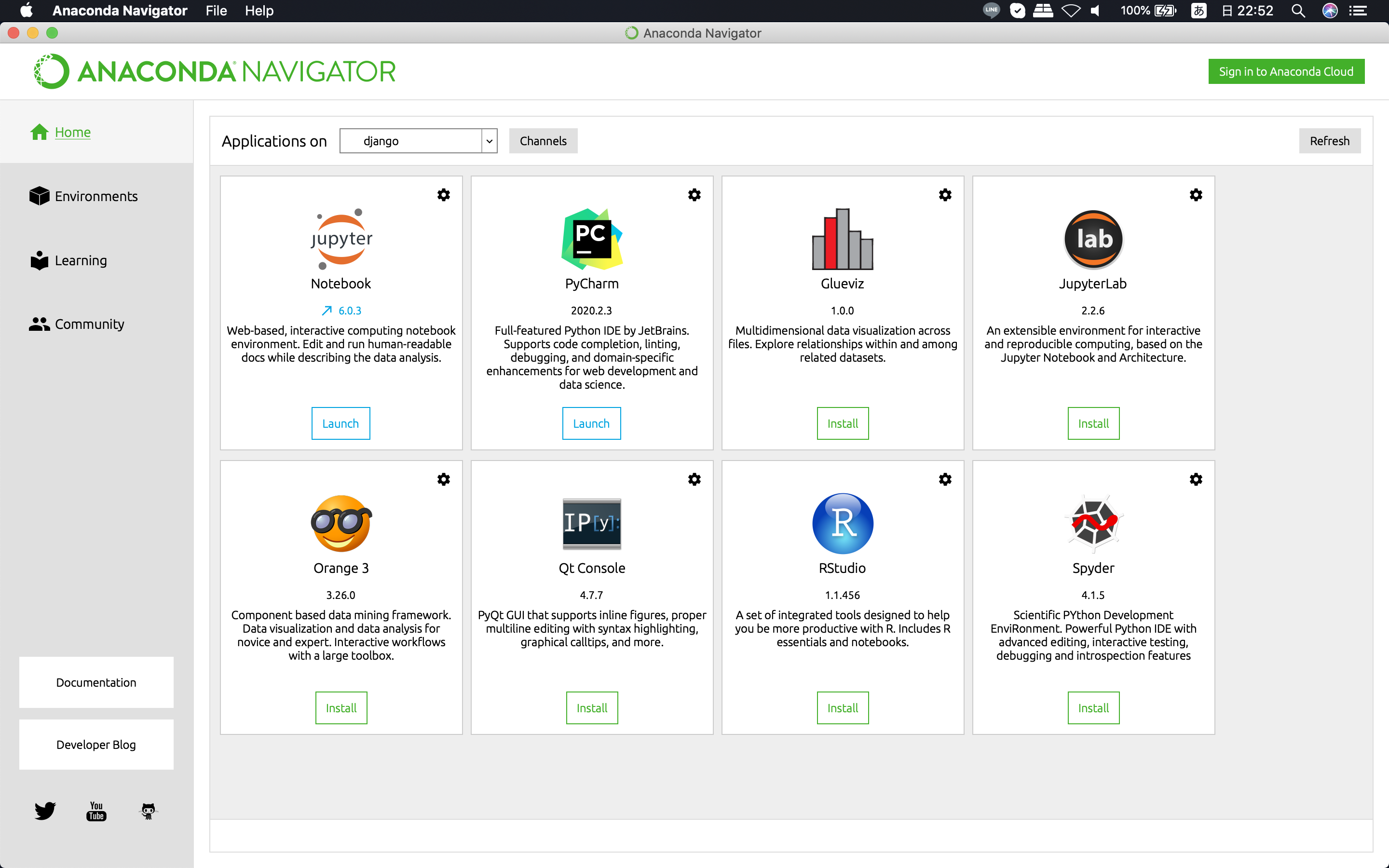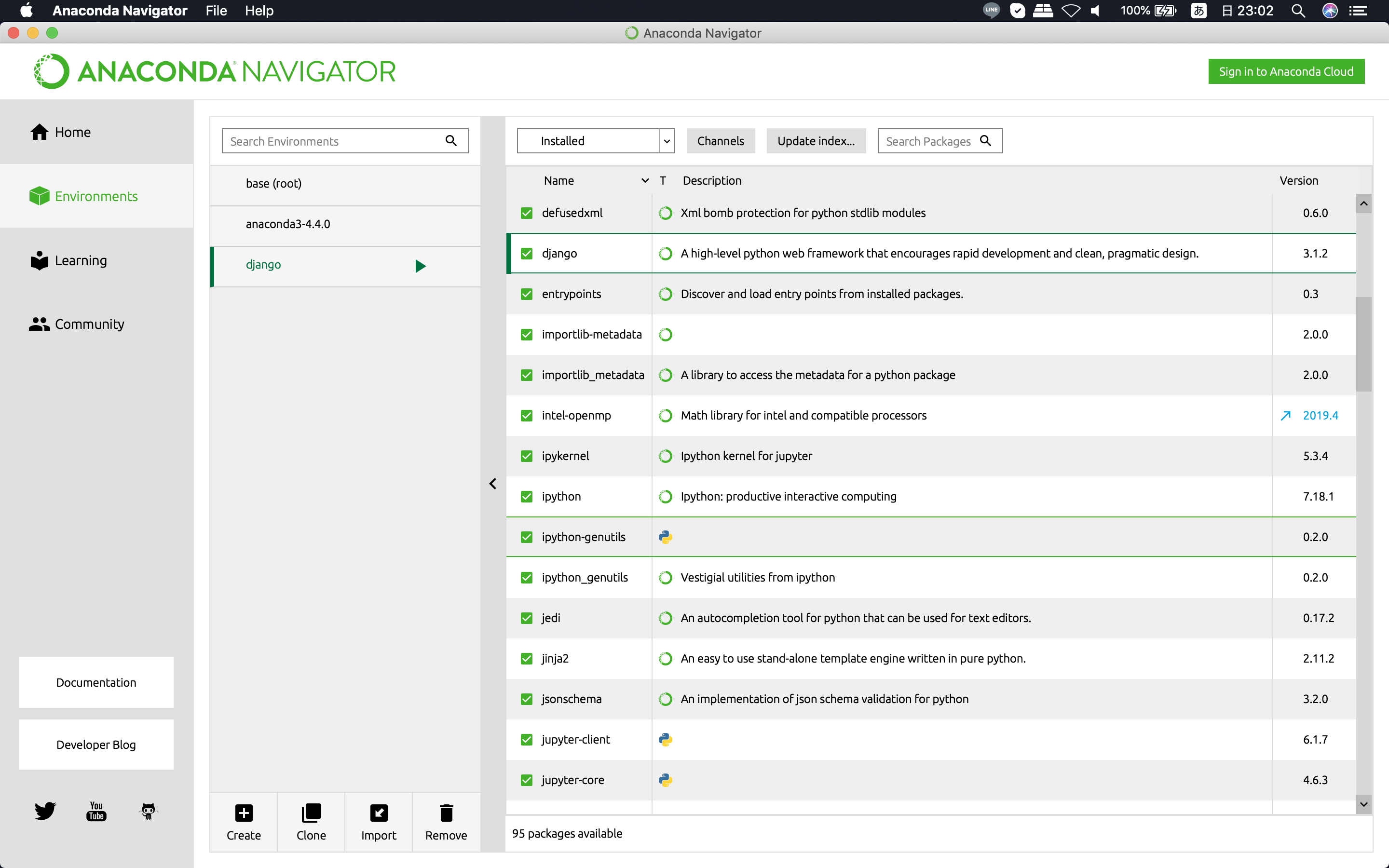Anacondaのインストール
以下よりダウンロードしてください
https://www.anaconda.com/products/individual
Anacondaインストール後こんな画面にたどり着くと思います。
Pycharmのインストール
上の画像だとLaunchになっていますが、各々の画面だとPycharmの部分がInstallになっているはずなのでそこからインストールしてください。
仮想環境構築
左のタブからEnvironmentsを選択して下さい。
こんな画面になると思います。画面下側のCreateから新たに環境を構築します。
そうすると右側にインストール済みのライブラリ一覧が表示されます。Serach PackegesからDjangoと検索すればヒットするのでインストールをします。
プロジェクト作成
使用する環境の緑の三角ボタンをからOpenTerminalを押します。
次にターミナルからプロジェクトを作成したいディレクトリまで移動し、以下のコマンドを実行します。
django-admin startproject project .
これでDjangoプロジェクトの生成が完了しました。
アプリケーション作成
先ほどプロジェクトを作りました。次に中身となるアプリケーションを作ります。
先ほどのディレクトリで以下のコマンドを実行します
python manage.py startapp "任意のアプリケーション名"
Pycharmでプロジェクトを開く
Pycharmを起動して先ほど作ったプロジェクトを開いて下さい。
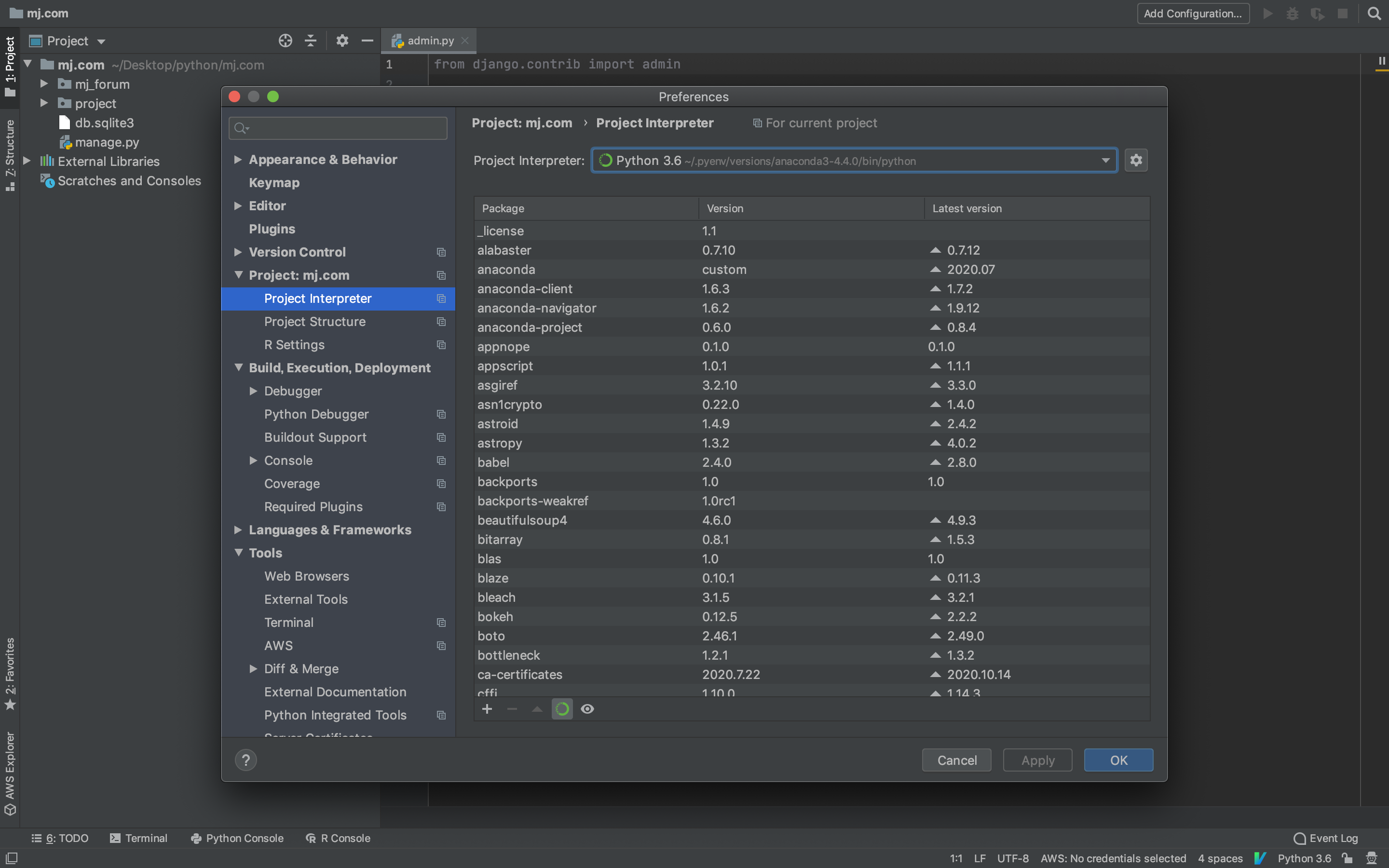
Project Interpreterから環境を選んだら準備完了です。あとはプログラムをゴリゴリ書いていくだけです。
それではみなさん良いPythonライフを